Cómo superponer imágenes en Word
Si desea superponer varias imágenes(overlay multiple pictures) o colocar una imagen encima de otra imagen en un documento de Word(Word document) , este tutorial lo ayudará. No se requiere ningún complemento de terceros, ya que las opciones integradas en Microsoft Word funcionan bastante bien.
Supongamos que tiene dos imágenes y tiene que colocar una imagen encima de otra por alguna razón. Es muy sencillo si está utilizando un software de edición(image editing software) de imágenes en su PC. Sin embargo, Word también puede hacerlo.
Cómo superponer imágenes en Word
Para superponer varias imágenes en un documento de Word , siga estos pasos:
- Vaya a la pestaña Insertar .(Insert)
- Seleccione la opción Imágenes(Pictures) y elija una fuente de imagen.
- Haga clic con el botón derecho en ambas imágenes > Wrap Text > Square .
- Haz clic(Click) en una imagen y arrástrala encima de otra.
Veamos estos pasos en detalle.
Al principio, deberá insertar las imágenes que desea utilizar. Si ya conoce el proceso, omita este paso. De lo contrario(Otherwise) , vaya a la pestaña Insertar (Insert ) y haga clic en la opción Imágenes .(Pictures )
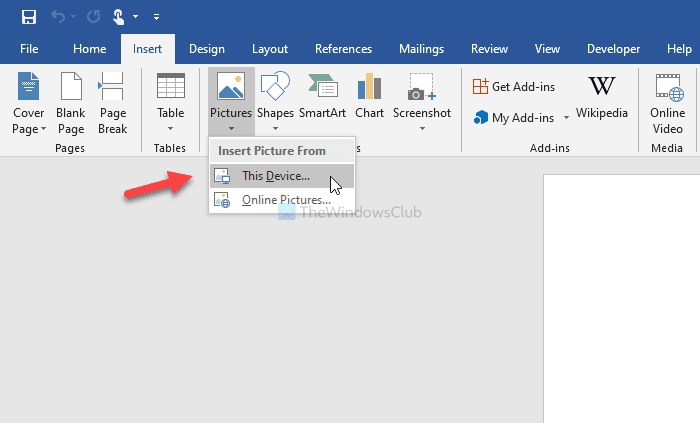
Luego, tendrás que seleccionar la fuente de la imagen. Puede ser Este dispositivo (This Device ) o Imágenes en línea(Online Pictures) . Si elige la opción Imágenes en línea (Online Pictures ) , puede buscar una imagen en Bing e insertarla desde allí. De lo contrario, si ya tiene las imágenes deseadas en su computadora, puede seleccionar la primera opción.
Después de insertar ambas imágenes, haga clic con el botón derecho en cada una de ellas y seleccione Wrap Text > Square .
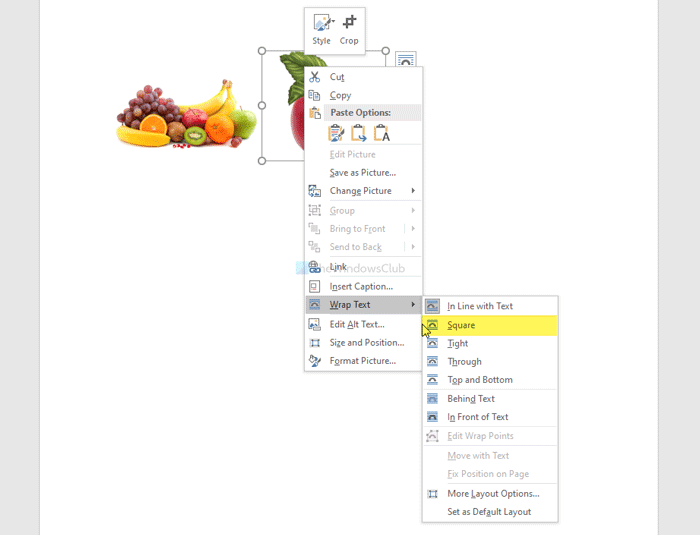
Ahora puedes arrastrar una imagen encima de otra.

Es posible cambiar el tamaño de la imagen, eliminar el fondo(remove the background) , elegir bordes, efectos, diseño, etc. También puede enviar una imagen hacia adelante o hacia atrás. Supongamos que la imagen deseada no aparece encima de otra, ya que se coloca en el fondo. En ese caso, seleccione la imagen> vaya a la pestaña Formato > seleccione la opción (Format)Traer adelante (Bring Forward ) > elija la opción Traer adelante(Bring Forward) .
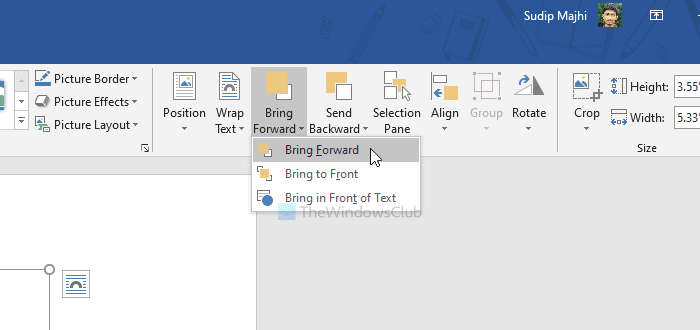
Si tiene varias imágenes, deberá elegir la opción Traer al frente (Bring to Front ) en lugar de Traer adelante(Bring Forward) .
Lo mismo está disponible cuando también desea enviar una imagen al reverso. En ese caso, deberá utilizar la opción Enviar hacia atrás(Send Backward) o Enviar hacia atrás .(Send to Back)
Espero que esta guía te ayude.
Related posts
Cómo utilizar Rewrite Suggestions en Word para Web application
Excel, Word or PowerPoint no podía comenzar la última vez
Cómo crear un Booklet or Book con Microsoft Word
Cómo desactivar Paragraph marcas en Microsoft Word
Best Invoice Templates para Word Online para crear Business Invoices GRATIS
Cómo comparar dos Word documentos y resaltar las diferencias
Cómo crear un Hanging Indent en Microsoft Word and Google Docs
Cómo descargar Page Borders para Microsoft Word GRATIS
Cómo insertar una marca de agua en Word document
Cómo buscar Online Templates en Microsoft Word
Cómo cambiar File Format predeterminada para guardar en Word, Excel, PowerPoint
Cómo insertar Music Notes y Symbols en Word document
Cómo agregar, eliminar o insertar números de página en Word
Cómo convertir Table a Text and Text a Table en Word
Cómo invitar a alguien a editar Word document en iPad
Cómo hacer un page landscape en Word
Guardado Word document que no se muestra en print preview or printing OUT
FocusWriter es un Word Processor libre de distracción gratuito para Writers
Retire el Background de una imagen con Microsoft Word
Fix Error, Bookmark no definido en Microsoft Word
